Agujeros encuentra los agujeros que han sido completamente definidos en el modelo de superficie como una superficie con una parte superior e inferior definidas. Esta pestaña solo está disponible en las estrategias de taladrado.
Las opciones que se muestran son las mismas que están disponibles en el cuadro de diálogo de Crear agujeros y dependen de la opción de Crear desde seleccionada:
 — Seleccione el conjunto de figuras de agujero donde se crean los agujeros.
— Seleccione el conjunto de figuras de agujero donde se crean los agujeros.
La creación de agujeros permite determinar qué agujeros se crean y de qué manera.
Raíz del nombre — Introduzca un nombre para el agujero. Cada agujero tiene la raíz seguida de un número. Si no existe una raíz, el agujero únicamente tiene un número.
Crear desde — Seleccione cómo reconocer agujeros.
- Puntos — Seleccione para crear agujeros a partir de los puntos en el patrón. Estos puntos definen el centro del agujero.
- Círculos — Seleccione para crear agujeros a partir de los círculos en el modelo.
- Modelo — Seleccione para crear agujeros a partir de los agujeros en el modelo.
- Pares — Seleccione para crear agujeros a partir de los pares de círculos en el modelo.
- Curvas — Seleccione para crear agujeros a partir de cualquier curva en el modelo que pueda aplanarse para formar un círculo en el plano de trabajo dado.
- Líneas — Seleccione para crear agujeros a partir de las líneas en el patrón. Estas líneas definen la parte superior, la parte inferior y el eje de un agujero.
- Cargas — Seleccione para crear agujeros a partir de los movimientos de carga de la trayectoria activa.
- Normales — Seleccione para crear agujeros a partir de los movimientos de normal de contacto de la trayectoria activa.
Crear a partir de un modelo
Tolerancia — Introduzca la tolerancia utilizada para crear agujeros.
 — Haga clic para abrir la página de Creación de agujeros > Opciones del cuadro de diálogo de Opciones.
— Haga clic para abrir la página de Creación de agujeros > Opciones del cuadro de diálogo de Opciones.
Crear agujeros compuestos — Cuando se selecciona, crea un agujero compuesto que contiene varios componentes. Cuando está sin seleccionar, crea varios agujeros individuales (superpuestos).
Un agujero compuesto es un agujero que contiene varios componentes; en este caso, el agujero 1 contiene los componentes 1 y 2.
Si los crea como agujeros individuales, habrá dos agujeros: 1 y 2.
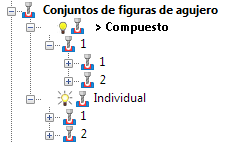
Para obtener más información, consulte Agujeros compuestos.
Sólo utilizar plano de trabajo activo — Seleccione para crear únicamente los agujeros que tienen un eje Z alineado con el eje Z del plano de trabajo activo.
- Buscar los agujeros en ambas direcciones — Cuando se selecciona Agrupar agujeros por eje, los agujeros de ambas direcciones se colocan en un conjunto de figuras de agujero multiejes. Cuando Agrupar agujeros por eje está sin seleccionar, se dividen los agujeros en dos conjuntos de figuras de agujero (uno para arriba y otro para abajo).
- Buscar los agujeros ascendentes — Coloca los agujeros ascendentes en un conjunto de figuras de agujero.
- Buscar los agujeros descendentes — Coloca los agujeros descendentes en un conjunto de figuras de agujero.
En este ejemplo se utiliza el modelo RetainerPlate.dgk. Tiene un plano de trabajo activo y está seleccionado todo el modelo:
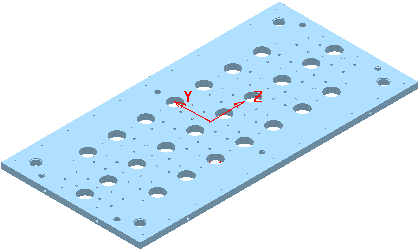
Al seleccionar Solo utilizar plano de trabajo activo se obtiene:
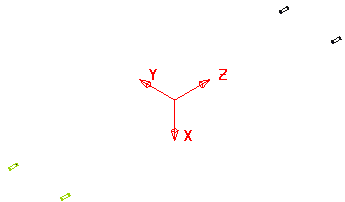
Al anular la selección de Solo utilizar plano de trabajo activo se obtiene:
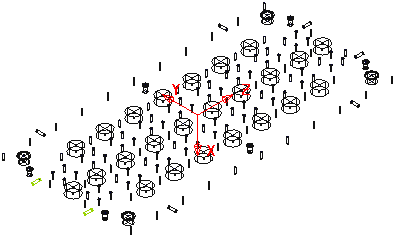
Agrupar agujeros por eje — Cuando se selecciona, ordena los agujeros en conjuntos de figuras de agujero por plano de trabajo. En este caso, es necesario que la máquina herramienta pueda taladrar en 3+2 ejes. Cuando está sin seleccionar, coloca todos los agujeros en un conjunto de figuras de agujero. En este caso, es necesario que la máquina herramienta pueda taladrar en multiejes.
Crear los agujeros desde los cilindros parciales — Seleccione para permitir que PowerMill haga agujeros desde los cilindros parciales. También es posible introducir un valor en el campo de Ángulo del tramo mínimo para aumentar o reducir el número de agujeros parciales que PowerMill transforma en agujeros (completos).
- Ángulo del tramo mínimo — Introduzca un valor para especificar qué agujeros parciales PowerMill transforma en agujeros. Para que pueda transformarlos, los agujeros parciales deben tener un ángulo de arco o ángulo central mayor o igual que el ángulo especificado. Los agujeros parciales con un ángulo de arco menor que el valor especificado permanecen como agujeros parciales. Un ángulo de arco, o un ángulo central, es el ángulo producido por los radios de un arco que se interseca en el centro de su círculo.
Ignorar cilindros tapados — Cuando se selecciona, crea agujeros que tienen como mínimo un extremo abierto, e ignora agujeros con los dos extremos cerrados.
Editar después de crear — Cuando se selecciona, hacer clic en Aplicar crea los agujeros y abre el cuadro de diálogo de Editar agujero.
Crear a partir de algo que no sea un modelo
- Absoluto — Seleccione para definir la parte superior como una altura Z absoluta.
- Altura desde abajo — Seleccione para definir la parte superior como una distancia desde la parte inferior del agujero.
- Z máxima de curva — Seleccione para definir la parte superior como la altura Z máxima de la curva seleccionada, posición
 .
.
- Z mínima de curva — Seleccione para definir la parte superior como la altura Z mínima de la curva seleccionada, posición
 .
.
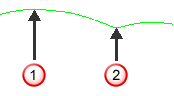
 Z máxima
Z máxima
 Z mínima
Z mínima
- Centro de curva — Seleccione para definir la parte superior a medio camino entre la parte superior e inferior de la curva (en el punto medio entre
 y
y  ).
).
- Parte superior del bloque — Seleccione para definir la parte superior como la altura de la parte superior del bloque.
- Inicio de línea — Seleccione para definir la parte superior como el inicio de la línea.
Nota: Esta opción solo está disponible si en Crear desde selecciona Líneas.
 — Introduzca la altura de la parte superior de la figura de agujero. Solo está disponible si en Crear desde selecciona Puntos, Círculos, Curvas o Líneas.
— Introduzca la altura de la parte superior de la figura de agujero. Solo está disponible si en Crear desde selecciona Puntos, Círculos, Curvas o Líneas.
- Absoluto — Seleccione para definir la parte inferior como una altura Z absoluta.
- Profundidad desde arriba — Seleccione para definir la parte inferior como una distancia desde la parte superior del agujero.
- Z máxima de curva — Seleccione para definir la parte inferior como la altura Z máxima de la curva seleccionada, posición
 .
.
- Z mínima de curva — Seleccione para definir la parte inferior como la altura Z mínima de la curva seleccionada, posición
 .
.
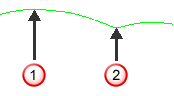
 Z máxima
Z máxima
 Z mínima
Z mínima
- Centro de curva — Seleccione para definir la parte inferior a medio camino entre la parte superior y la parte inferior de la curva. En el punto medio entre
 y
y  .
.
- Parte inferior del bloque — Seleccione para definir la parte inferior del bloque como la altura de la parte inferior del bloque.
- Final de línea — Seleccione para definir la parte inferior como el final de la línea. Esta opción solo está disponible si en Crear desde selecciona Líneas.
 — Introduzca la altura de la parte inferior del agujero. Solo está disponible si en Crear desde selecciona Puntos, Círculos, Curvas, Líneas o Normal.
— Introduzca la altura de la parte inferior del agujero. Solo está disponible si en Crear desde selecciona Puntos, Círculos, Curvas, Líneas o Normal.
Diámetro superior — Introduzca el diámetro superior del agujero. El Diámetro superior es igual que el Diámetro inferior a no ser que tenga un Áng. desmoldeo. Únicamente está disponible si en Crear desde selecciona Líneas o Normal.
Áng. desmoldeo — Introduzca el ángulo de desmoldeo del agujero. Un valor de 0 crea un agujero recto sin desmoldeo.Ángulo de desmoldeo de 0:

Ángulo de desmoldeo de 10:
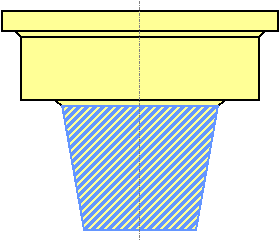
Agrupar agujeros por eje — Cuando se selecciona, ordena los agujeros en conjuntos de figuras de agujero por plano de trabajo. En este caso, es necesario que la máquina herramienta pueda taladrar en 3+2 ejes. Cuando está sin seleccionar, coloca todos los agujeros en un conjunto de figuras de agujero. En este caso, es necesario que la máquina herramienta pueda taladrar en multiejes.
Editar después de crear — Cuando se selecciona, hacer clic en Aplicar crea los agujeros y abre el cuadro de diálogo de Editar agujero.